複数のファイルのコピーまたは移動は、非常に困難で時間がかかる場合があります。 FileSieve 許可することでタスクを非常に簡単にしますファイルをある場所から別の場所に瞬時にシフトします。このアプリケーションには2つの特別な機能があります。 (1)ユーザーが5つの簡単な手順で(どれだけ大きくても)コピータスクを完了できるようにプログラムされています。(2)ファイルを移動できる最大13の異なる方法(またはオプション)を提供します。
ポータブルアプリケーションを起動します。 メインインターフェイスを一目見るだけで、アプリケーションの使用方法がすぐにわかります。開発者は、ファイルを5つの簡単なステップに分割することにより、ファイルをシフトするタスク全体を簡素化しました。ステップ1では、コピーまたは移動するファイルを選択します。複数のファイルまたはフォルダー全体を選択することもできます。ステップ2では、ファイルをシフトする宛先ディレクトリーを指定します。手順3では、ファイルをシフトしながら13の使用可能なオプションのいずれかを選択します。 この機能はおそらく最も興味深い機能なので、以下で詳しく説明します。 ステップ4では、選択したファイルとフォルダーをコピーするか、完全に移動するかを決定する必要があります。を選択することもできます シミュレーションモード 手順3で、ファイルをコピーまたは移動したくない場合。ステップ5では、 プロセスモード、 チェック/チェック解除する必要があります ファイル, フォルダー または ファイルの再帰フォルダー。 ヒット 開始 ボタンをクリックして、ファイルがシフトされるのを待ちます。
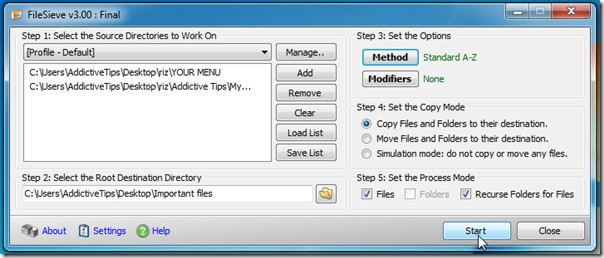
広範な並べ替えオプションに戻ってこのツールを使用すると、ユーザーは13種類の方法でファイルを並べ替えながら、ディレクトリ間でファイルを移動できます。通常、各メソッドには独自のメソッドが付属しています 設定 をクリックしてアクセスできます 方法 ボタン。いくつかのメソッドが含まれます: 属性- 属性フラグに基づいてアイテムを並べ替え、 最大- 最大のアイテムをソースから宛先ディレクトリに移動します。 統合– 複数のソースの場所から単一の宛先ディレクトリへの複数のファイルを処理します。 日付スタンプ– 選択したアイテムの日付に基づいて個別のディレクトリを作成し、それらのディレクトリにアイテムをシフトします。 拡張– ファイル拡張子などに基づいてアイテムをディレクトリにソートします。
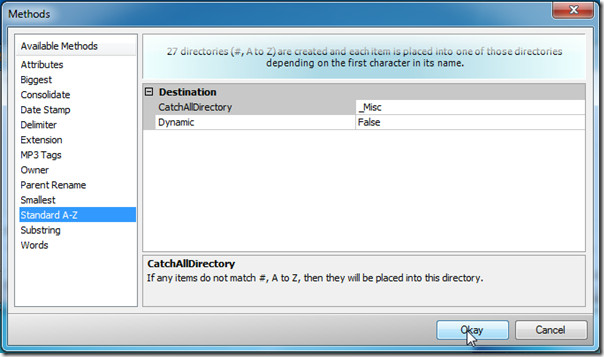
便利でシンプル、かつ高度なファイル並べ替えツール。
FileSieveをダウンロードする













コメント